Vous n’aimez pas la façon dont les nouvelles notifications apparaissent sur l’écran de verrouillage de votre iPhone ? Dans ce didacticiel, nous vous guidons à travers les étapes pour modifier la façon dont les notifications sont affichées afin que vous puissiez choisir entre la vue Compte, la vue Pile ou la vue Liste classique.
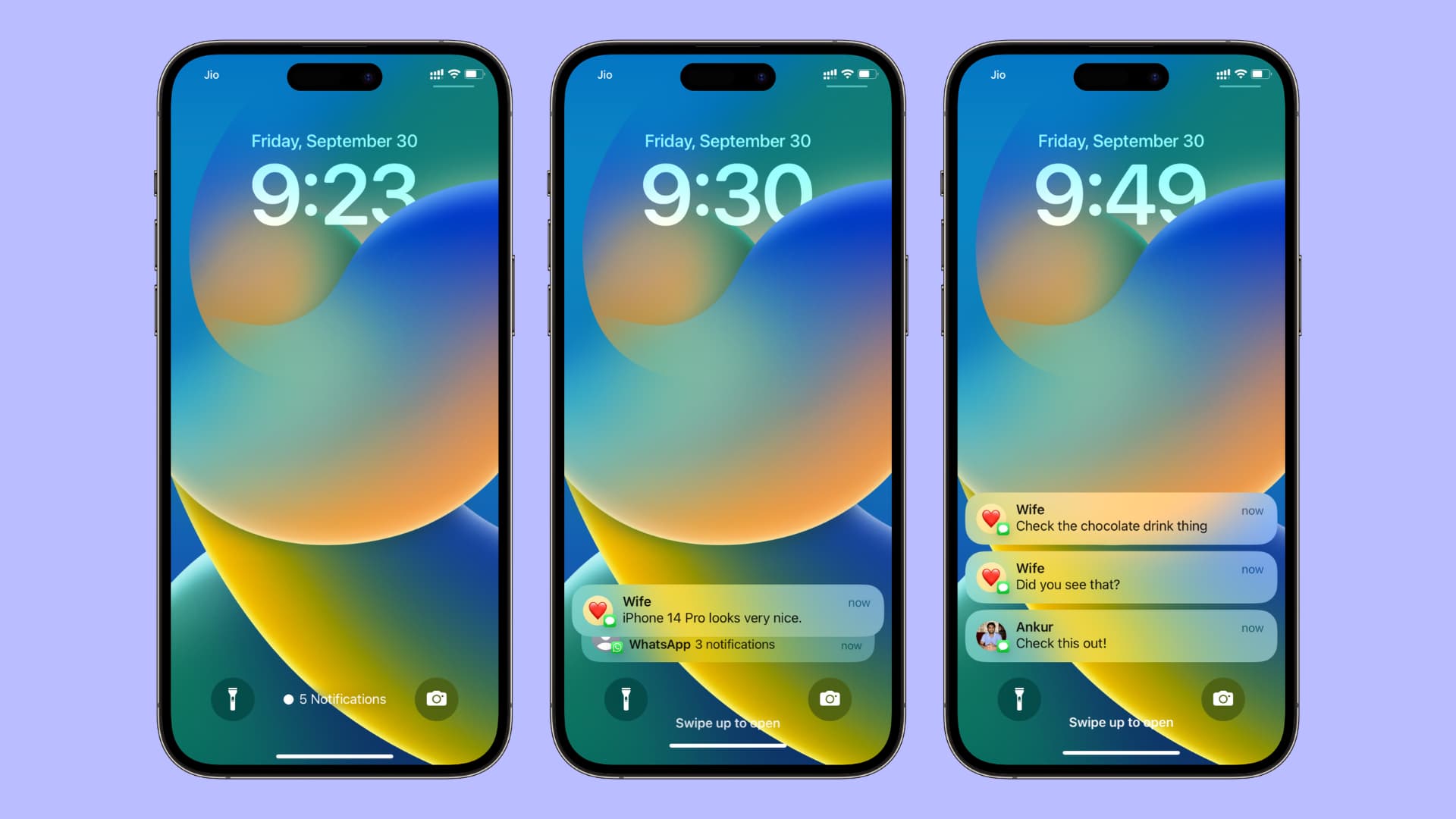
Notifications sur l’écran de verrouillage d’iOS 16
iOS 16 a considérablement modifié l’expérience de l’écran de verrouillage et, parallèlement, le style de notification a été repensé. De nouvelles notifications apparaissent désormais en bas de l’écran de verrouillage, ce qui laisse de la place aux widgets sous l’horloge.
Connexe : Tout ce que vous devez savoir sur l’utilisation des widgets sur l’écran de verrouillage de votre iPhone dans iOS 16
Les notifications en bas de l’écran sont faciles à atteindre, mais vous n’aimerez peut-être pas toujours la façon dont elles s’affichent. Pour résoudre ce problème, vous avez le choix entre trois options. Vous pouvez définir celle que vous aimez et même revenir à l’affichage des notifications sous forme de liste, comme avant le 16.
Modifier l’affichage des notifications sur l’écran de verrouillage de l’iPhone
Ouvrez les Paramètres dans iOS 16 et appuyez sur Notifications. Sous Afficher en tant que, choisissez Compter, Empiler ou Liste.
Voici à quoi ils ressemblent :
Compter
Cela indique le nombre de messages sans surveillance sur l’écran de verrouillage de votre iPhone.
Si vous choisissez le style Compter, de nouvelles notifications apparaîtront en bas de l’écran de l’iPhone et seront visibles. Mais après avoir réveillé l’écran de verrouillage plusieurs fois sans assister à ces notifications, elles se cacheront et afficheront le nombre de notifications récentes non lues. Vous pouvez appuyer sur N Notifications ou balayer vers le haut sur l’écran de verrouillage pour voir les notifications non lues.
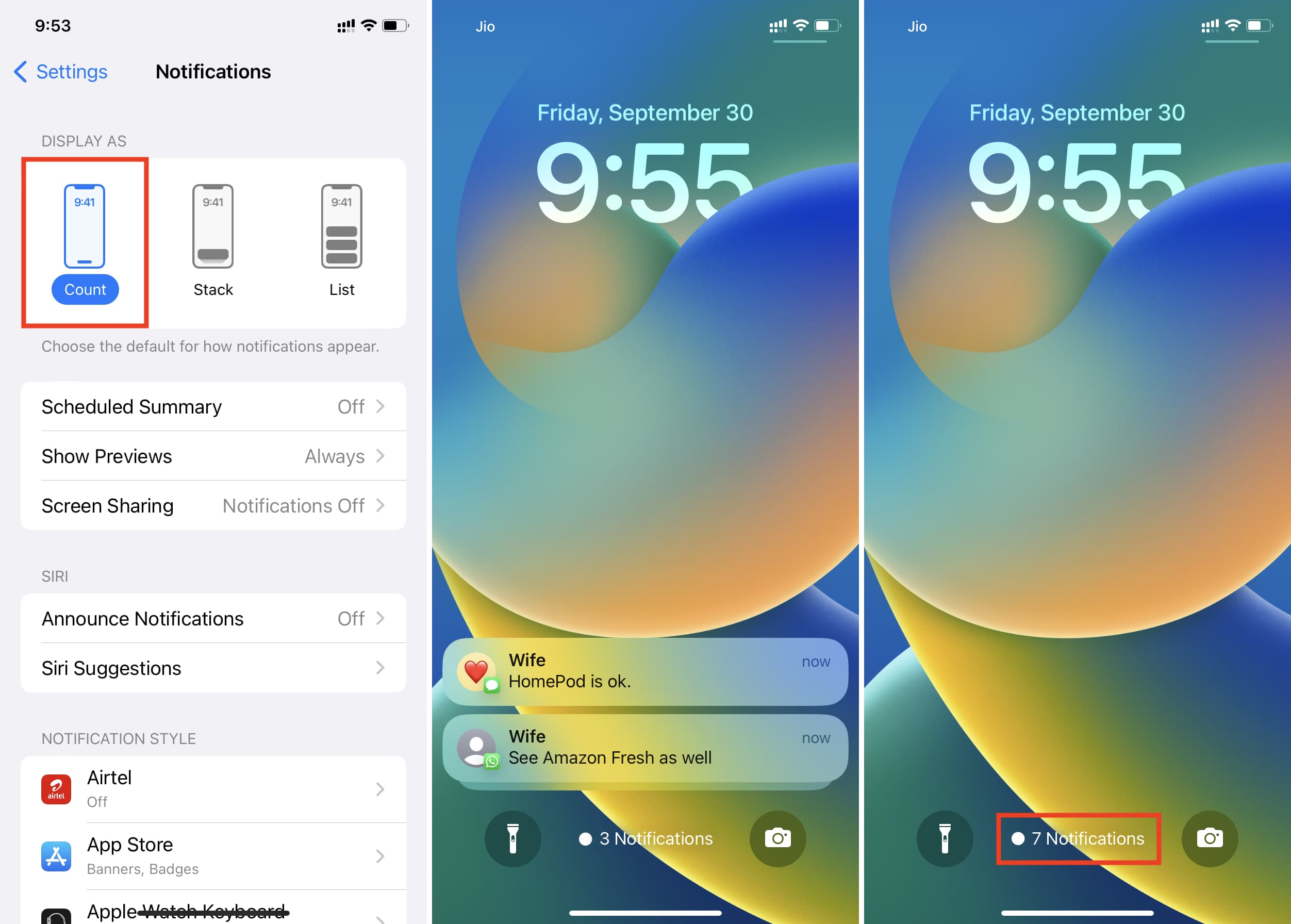
Stack
Il s’agit de la nouvelle vue d’affichage par défaut sur iOS 16. Lorsque vous sélectionnez Empiler, les notifications s’accumulent les unes sur les autres. Si vous recevez une notification d’une autre application, elles s’empileront les unes sur les autres, mais vous verrez une démarcation. Quel que soit le nombre de notifications que vous recevez, elles restent toutes regroupées en une pile courte.
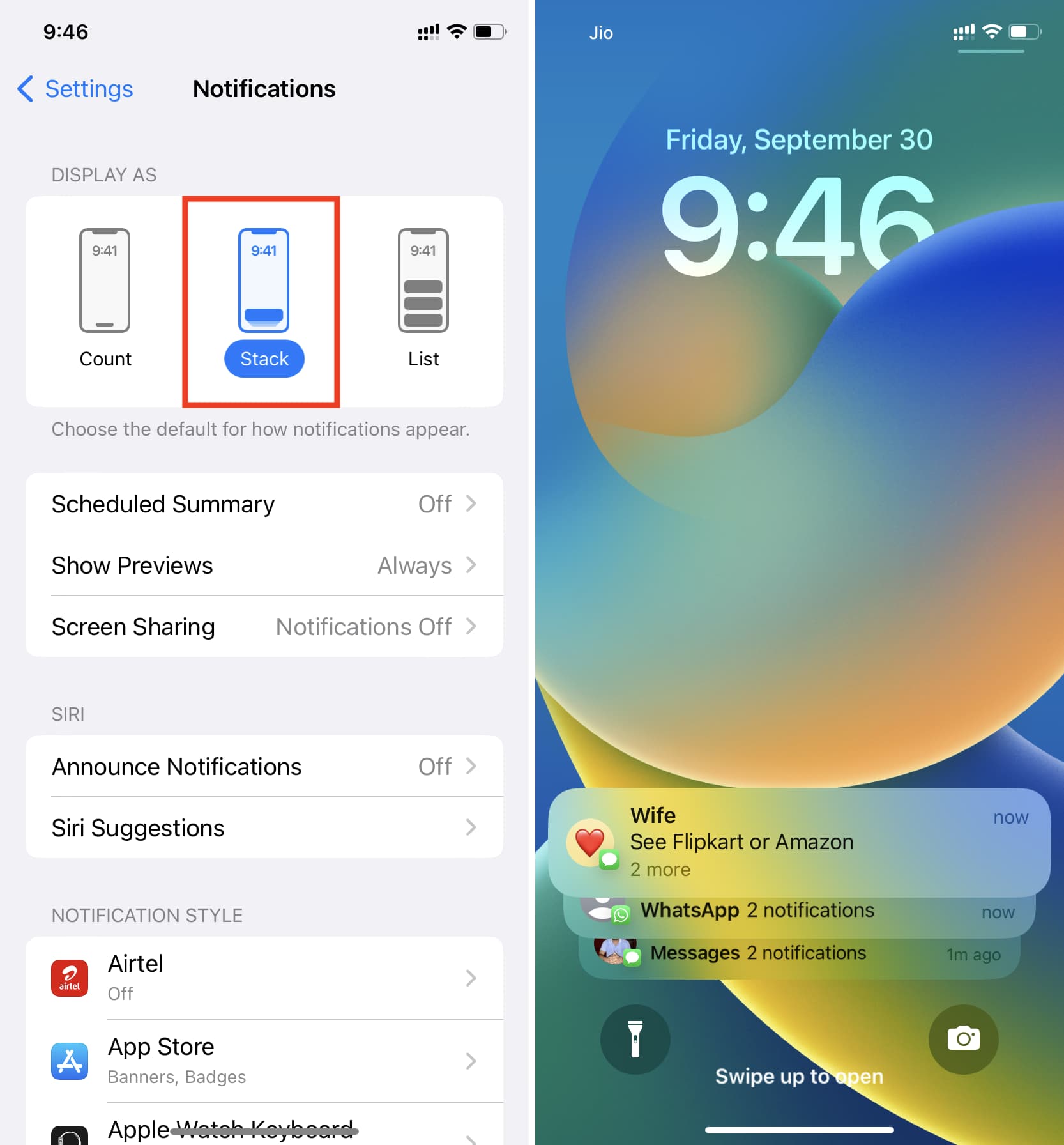
Liste
Enfin, si vous choisissez Liste, vous verrez les notifications affichées de la manière avant iOS 16. Les nouvelles notifications apparaîtront sous forme de notifications individuelles. Mais une fois que vous avez trop de messages non lus, ils sont regroupés en fonction de l’application et de la personne.
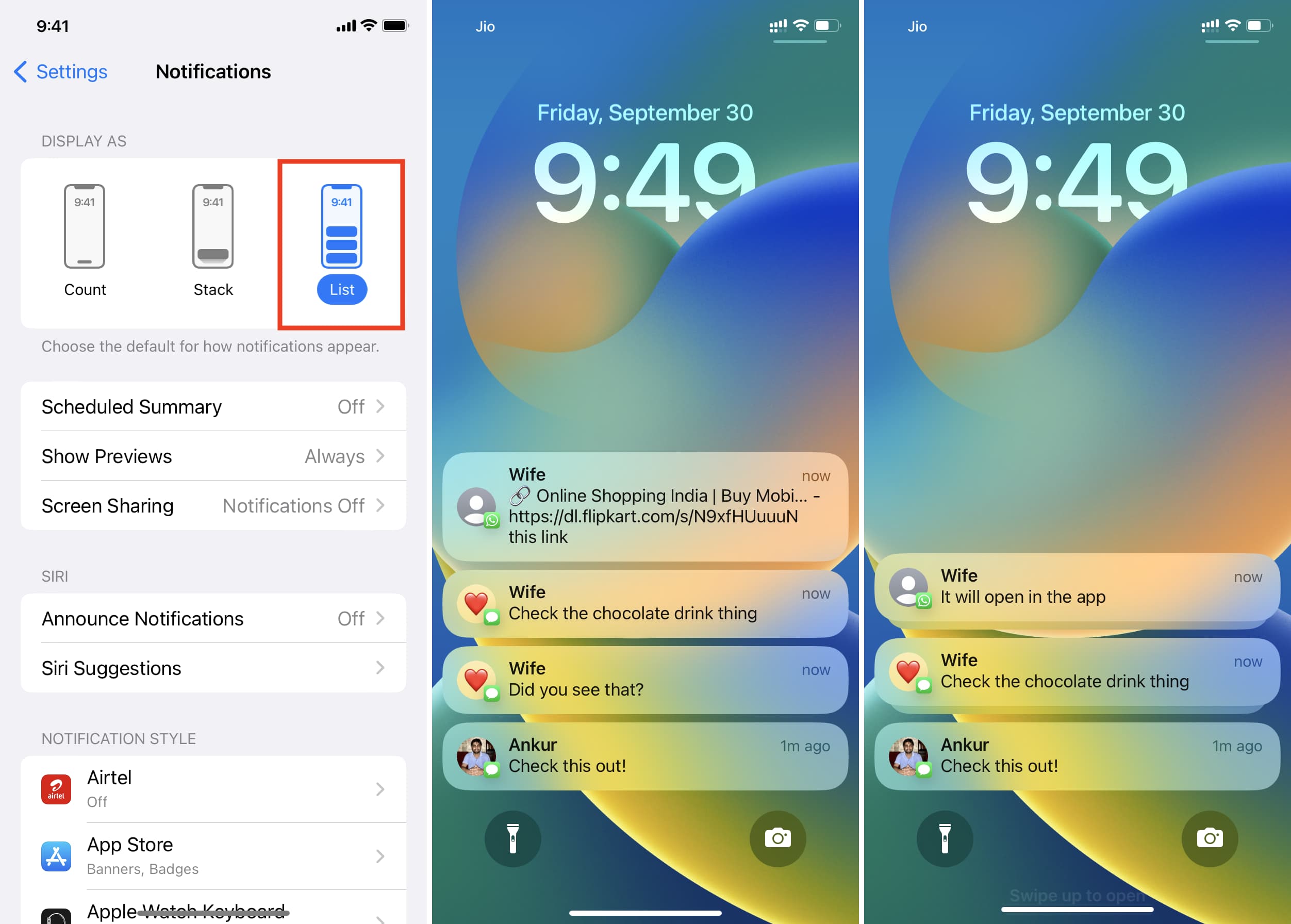
Les notifications disparaissent de l’écran de verrouillage après un certain temps
Que vous choisissiez Compter, Empiler , ou Liste, les notifications non ouvertes ne resteront pas en permanence sur l’écran de verrouillage de l’iPhone. Après avoir réveillé votre écran plusieurs fois ou utilisé votre iPhone et ignoré les notifications non lues, elles se cacheront automatiquement de l’écran de verrouillage et resteront dans le centre de notifications. Vous pouvez les voir à tout moment en glissant vers le haut sur l’écran de verrouillage.
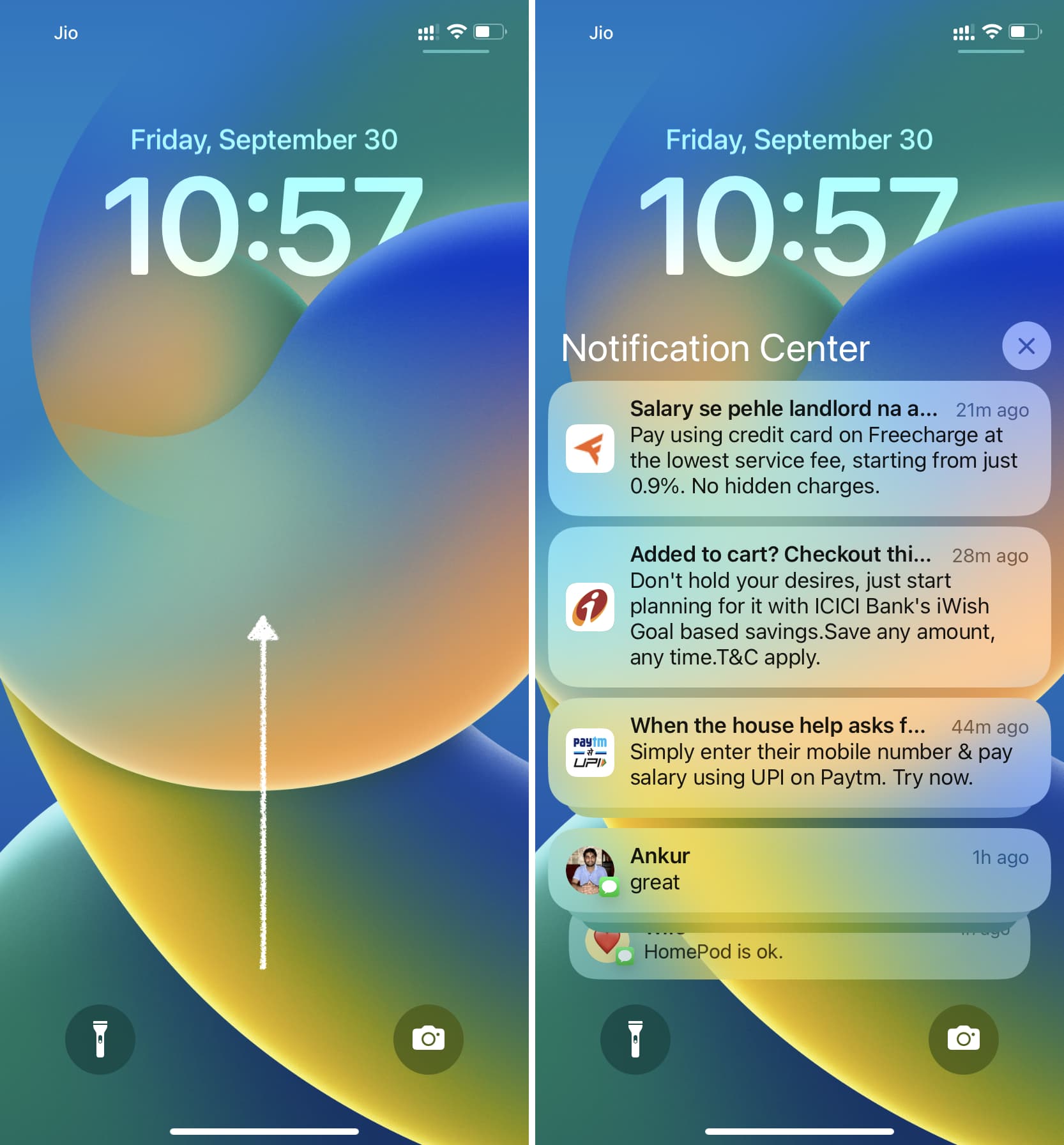
Autres conseils sur l’écran de verrouillage iOS 16 :
